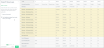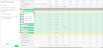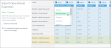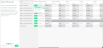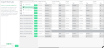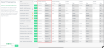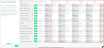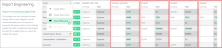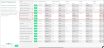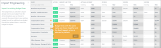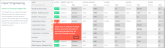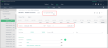Importer des données d’Excel vers des postes budgétaires nouveaux et existants
L’importation de données de budget à partir d’Excel peut être particulièrement fastidieuse lorsque vous avez déjà des données existantes ou partiellement existantes dans le budget. Sage Intacct Planning vous offre la possibilité de mettre à jour les budgets en masse en ajoutant des données aux nouveaux postes (lignes) de budget, en écrasant les données détectées des postes de budget existants ou en annulant l’importation des postes de budget sélectionnés. La décision d’importer les données vous appartient entièrement!
Reconnaître les postes de budget existants
Pour commencer l’importation de données à partir d’Excel, choisissez et configurez le fichier Excel à partir duquel vous souhaitez importer les données de budget. Planning détecte automatiquement les postes d’Excel qui existent déjà dans le budget. Les postes de budget existants sont mis en surbrillance dans la feuille avec un message indiquant qu’ils existent déjà dans le budget.
Sélectionnez les postes de budget existants pour l’importation
Lorsque Planning reconnaît des noms de postes de budget identiques, vous pouvez choisir les postes existants des budgets que vous souhaitez mettre à jour avec de nouvelles données.
Lorsque vous choisissez d’importer au moins un des postes d’Excel déjà existants dans les budget, les noms de postes de budget correspondants sont identifiés dans Planning et les types de postes de budget des postes de budget existants dans le budget sont automatiquement attribués aux postes importés. Toutefois, vous pouvez remplacer le type de poste de budget existant par un type différent de celui de la liste déroulante. Si vous modifiez le type de poste de budget existant, le type de poste de budget mis à jour est indiqué en italique.
Vous pouvez revenir au type de poste de budget attribué par défaut en cliquant sur Choisir la valeur initiale ou sur le type de poste de budget qui apparaît dans le texte normal.
Lors de la sélection des lignes de données, vous pourriez constater que vous avez des lignes qui ne sont pas disponibles pour la sélection ou des lignes qui sont disponibles, mais pour lesquelles les détails de la ligne entière sont grisés. Cela peut se produire pour un certain nombre de raisons selon la logique de fond.
Par exemple, si les budgets contiennent au moins deux postes de budget portant le même nom, la case permettant de sélectionner un nouveau poste à importer à partir d’Excel portant le même nom que les postes de budget existants est désactivée. Ou, supposons que vous choisissiez d’importer un poste avec le type de poste de budget Abonnement simple. Bien que vous puissiez choisir d’importer ce type de poste de budget en tant que nouveau poste dans le budget, les données de budget connexes sont grisées et ne peuvent pas être importées.
Toutefois, si vous modifiez le type de poste de budget affecté d’un poste de budget grisé en Dépense, par exemple, les nouvelles données s’affichent et vous pouvez remplacer les données existantes lors de l’importation.
Avant de changer de type de poste
Après le changement de type de poste
Sélectionnez les colonnes à importer.
Alors que vous passez à l’étape suivante de l’assistant d’importation Excel, choisissez les colonnes à partir desquelles vous souhaitez importer des données et le mode de mappage des données aux postes de budget.
Ici aussi, les postes de budget sélectionnés pour l’importation qui existent déjà dans le budget sont mis en surbrillance. Cliquez sur Suivant quand vous avez terminé.
Importer des données de poste de budget dans des postes de budget existants
À ce stade, une fois que vous avez choisi d’importer des données d’Excel vers des postes de budget déjà existants dans les budgets, vous pouvez maintenant décider de la manière dont vous souhaitez importer les données ou de ne pas importer de données pour des postes spécifiques. Les données existantes et les nouvelles données sont affichées côte à côte à des fins de comparaison.
N’oubliez pas que cette étape ne s’affiche que si vous avez choisi d’importer des données dans des postes de budget déjà existants. Tous les nouveaux postes de budget (ou les postes non reconnus comme ayant des postes de budget existants correspondants) sont importés, mais ne sont pas affichés à cette étape.
Dans la partie gauche de la feuille, vous pouvez voir les postes de budget existants par rapport aux nouvelles données des postes que vous avez sélectionnés pour l’importation. Lorsque vous choisissez d’importer des données à partir de postes dans Excel avec des noms correspondants aux postes de budget existants dans le budget, l’action par défaut est Écraser. Toutefois, vous pouvez modifier l’action par défaut à partir de la colonne Action.
Vous pouvez choisir l’action à effectuer sur chaque poste de budget dans la liste déroulante Action :
| Action | Résultat |
|---|---|
Écraser (par défaut) | Toutes les données existantes sur le montant, la devise et la plage de dates sont remplacées par les nouvelles données importées et mappées. |
Ajouter une nouvelle ligne | Ajoutez un nouveau poste de budget dans le groupe de budgets qui contient toutes les données nouvellement importées. Le nouveau poste de budget porte le même nom que le poste de budget existant, suivi d’un numéro unique. |
Ne pas importer | Le poste de budget apparaît comme barré et le poste de budget est désélectionné pour l’importation. |
Pour activer ces actions sur plusieurs postes sélectionnés, cliquez sur les points de suspension verticaux ![]() et sélectionnez Activer l’action en bloc.
et sélectionnez Activer l’action en bloc.
La colonne Type de poste budgétaire affiche le type de poste de budget du poste de budget existant par rapport à ce que sera le type de poste de budget après l’importation. Si l’action de poste de budget est définie sur Écraser, mais que le champ n’est pas pris en charge par le processus de remplacement, alors, même si la colonne peut contenir des valeurs et être mise en correspondance, la valeur est toujours barrée et non importée. De plus, si l’action de poste de budget est définie sur Ne pas importer, les nouvelles valeurs sont barrées.
Selon les sélections de colonnes précédentes, les colonnes supplémentaires affichent les valeurs des postes de budget existants par rapport aux valeurs des nouveaux postes que vous avez sélectionnés pour l’importation dans le budget.
Les colonnes s’affichent dans l’ordre dans lequel elles ont été importées. La partie droite du tableau affiche les champs qui n’ont pas été importés et mappés, mais qui ajoutent du contexte aux postes de budget existants. Ces champs comprennent, notamment : la devise, les sections, les commentaires, les balises, les dates de début et de fin, et les données réelles du compte. L’écrasement ou l’ajout de nouvelles valeurs aux champs Compte, Sections, Commentaires et Balise dans les postes de budget existants n’est pas encore pris en charge.
Afficher les écarts
Pour voir la différence entre les nouvelles données importées et les données existantes, cliquez sur les points de suspension verticaux ![]() et sélectionnez Afficher les écarts. Les différences entre les données existantes et les données sélectionnées pour l’importation sont mises en évidence.
et sélectionnez Afficher les écarts. Les différences entre les données existantes et les données sélectionnées pour l’importation sont mises en évidence.
Importer les lignes en double
S’il existe plusieurs postes dans Excel avec des noms correspondants aux postes de budget existants dans les budgets, les postes sont reconnus comme des doublons et affichés ensemble dans le tableau.
L’action par défaut pour ces postes est Ne pas importer et les nouvelles valeurs apparaissent barrées pour indiquer que les valeurs barrées ne sont pas importées. Vous pouvez modifier l’action pour remplacer les données existantes à partir de l’un des nouveaux postes (uniquement) ou pour ajouter un ou plusieurs postes au budget en tant que nouveaux postes.
Si vous choisissez d’activer les actions en bloc, n’oubliez pas que le remplacement des données du poste de budget existant à partir de plusieurs postes est désactivé.

Si, toutefois, vous choisissez de modifier la valeur par défaut Ne pas importer et sélectionnez plusieurs postes portant le même nom pour remplacer les données existantes dans les budgets, un message d’erreur s’affiche et vous êtes invité à sélectionner un seul poste à utiliser dans le processus d’écrasement.
Écraser les postes de budget existants
Lorsque vous choisissez d’importer des données d’Excel vers des postes de budget existants, Planning détecte le type de poste de budget du poste de budget existant et attribue automatiquement un type de poste de budget au nouveau poste contenant les données de remplacement. Tant que vous ne modifiez pas manuellement le type de poste de budget, le processus d’importation fonctionne selon les règles de remplacement suivantes :
Remplacement d’un type de poste de budget de revenu ou de dépense
Lorsque vous remplacez les postes de budget existants par le type de poste de budget Revenu ou Dépense, les montants de l’aperçu de l’état des résultats existant sont collés en tant que valeurs de base et convertis en montants de réservation ou en montants mensuels sans conditions de paiement (Paiement après) qui ont été définis avant l’importation. Les valeurs de l’aperçu Trésorerie sont recalculées en fonction des valeurs de l’importation et des nouveaux montants de base des réservations ou des montants mensuels. Tous les paramètres avancés, tels que Paiement après, Dépense d’amortissement (pour les postes de budget de dépenses), et les champs Options avancées de gestion de la trésorerie et de constatation, Constatation des produits et Constatation des dépenses sont définis à zéro.
N’oubliez pas que, si vous importez une valeur mensuelle avec un montant négatif dans un poste de budget Revenu ou Dépense, le type de poste de budget est automatiquement remplacé par Ajustement des revenus ou Ajustement des dépenses, le cas échéant.
Écrasement d’un type de poste de budget Ajustement des revenus ou Ajustement des dépenses
Comme dans le cas des types de postes de budgetRevenu et Dépense, les mêmes règles s’appliquent aux types de postes de budget Ajustement des revenus et Ajustement des dépenses lorsque vous remplacez des postes de budget existants.
Écrasement d’un type de poste de budget Revenus du modèle ou Dépenses du modèle
Lorsque vous remplacez un poste de budget par un type de poste de budgetRevenus du modèle ou Dépense du modèle, le type de poste de budget est automatiquement remplacé par Revenu ou Dépense, selon ce qui convient. Dans ce cas, le champ Ligne de modèles n’est plus pertinent et les mêmes règles d’écrasement des postes de budget existants que celles utilisées dans les types de poste de budget Revenu et Dépense s’appliquent aux autres champs.
Exemple
Supposons que vous ayez un type de poste de budget pourDépenses du modèle pourAvantages sociaux – Assurance maladie (6000) dans le budget qui est basé sur une ligne modèle pour les ventes en ligne HMO avec un retard de paiement de 3 mois. L’Aperçu de la trésorerie indique le premier paiement en avril 2020.
Supposons maintenant que vous importiez de nouvelles données à partir d’Excel pour le même poste de budget existant Avantages – Assurance maladie. Planning affiche automatiquement l’action Écraser indiquant que les valeurs des postes de budget existants doivent être remplacées par de nouvelles valeurs. Si l’action de poste de budget est définie sur Écraser, mais que le champ n’est pas pris en charge par le processus d’écrasement, la valeur est rayée et non importée.
Comme décrit précédemment dans les règles d’écrasement ci-dessus, le type de poste de budget Dépenses du modèle est écrasé par le type de poste de budget Dépense.
Une fois le processus d’importation terminé, revenez au poste de budget Avantages sociaux – Assurance maladie (6000) dans le budget. Ici, vous pouvez voir les données avant l’importation à partir d’Excel et après l’importation à partir d’Excel.
Écraser les devises
Lorsque vous importez des postes d’Excel vers des postes de budget existants dans le budget, la devise attribuée au poste de budget peut être influencée ou mise à jour par la devise du poste importé.
-
Si les postes importés contiennent des symboles de devise, les postes de budget existants héritent de la devise des postes importés.
-
Si vous importez et mappez une colonne de données de devise, les postes de budget existants héritent de la devise des postes importés.
-
Si les postes importés n’ont pas de symbole de devise ni de mappage de colonne de données de devise, les postes de budget existants conservent la devise existante des paramètres de budget.
Écraser les plages de dates
Lorsque vous importez des postes d’Excel vers des postes de budget existants dans le budget, la Plage de dates reste tel qu’elle apparaît dans les postes de budget existants. Cependant, si vous avez des données différentes dans les colonnes de plage de dates du budget Début et Fin et que les colonnes sont mappées au champ Plage de dates du poste de budget existant, la plage de dates est alors remplacée par les nouvelles données.
Gardez à l’esprit que si les données de montant des postes importés sont en dehors de la plage de dates définie, les montants ne sont pas affichés dans le poste de budget de la vue Entrées > Principale. Pour afficher les données de montants, vous pouvez étendre la plage de dates du poste de budget.
Meilleures pratiques pour écraser les données existantes
Quelle que soit la manière dont vous décidez d’importer (ou de ne pas importer) de nouvelles données, nous vous recommandons de choisir la colonne Comptes des chiffres réels lorsque vous importez des données à partir d’Excel. La colonne Compte des chiffres réels connecte les postes de budget d’Excel à un compte réel du budget. Ainsi, lorsque vous avez plusieurs postes avec les mêmes comptes et sections réels, les données sont agrégées sur un seul poste. Dans le cas contraire, les nouveaux postes sont ajoutés en tant que postes de budget distincts dans le budget, sans agréger les données.
Dans cette rubrique